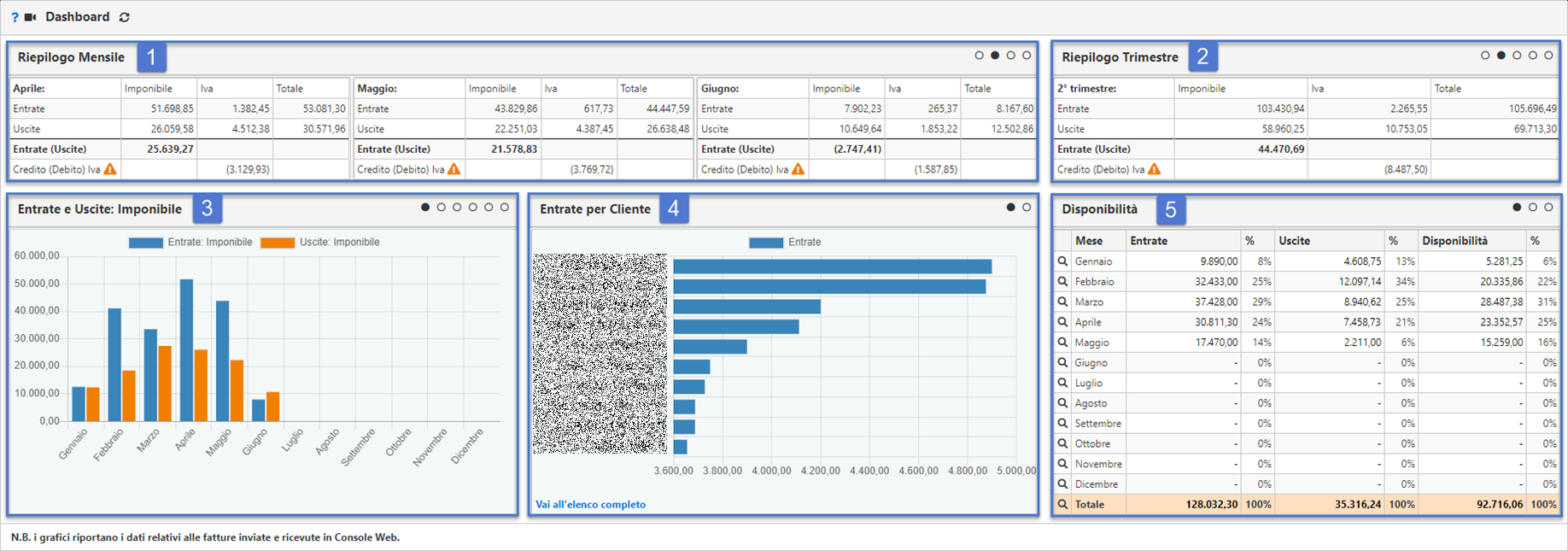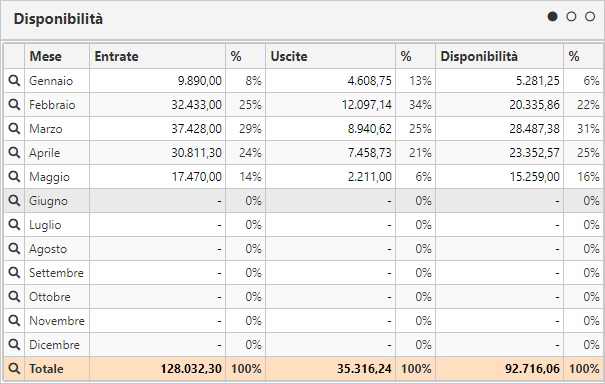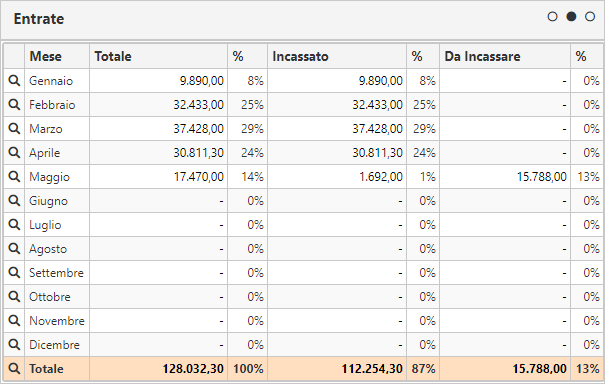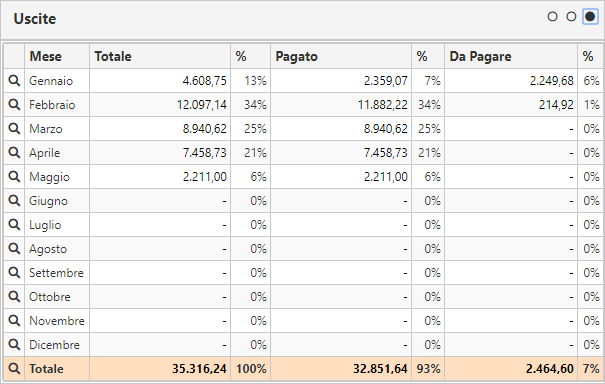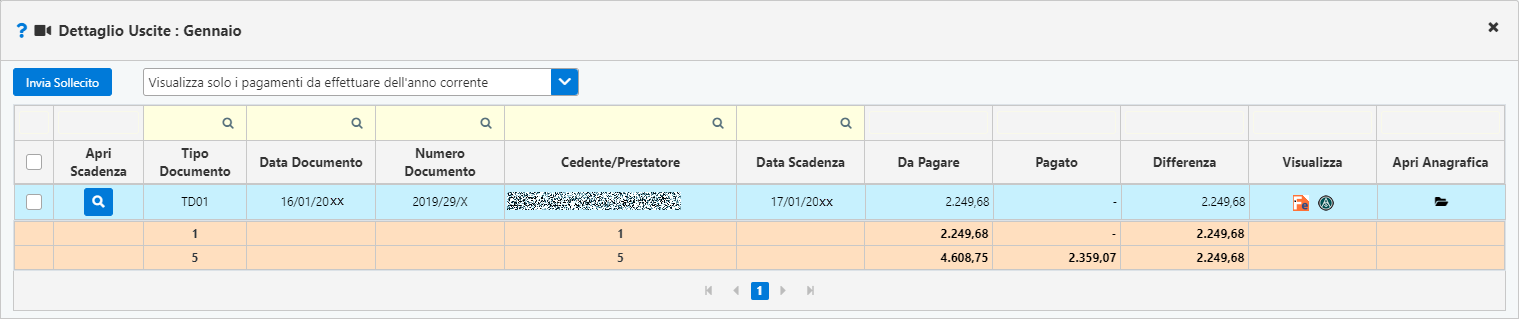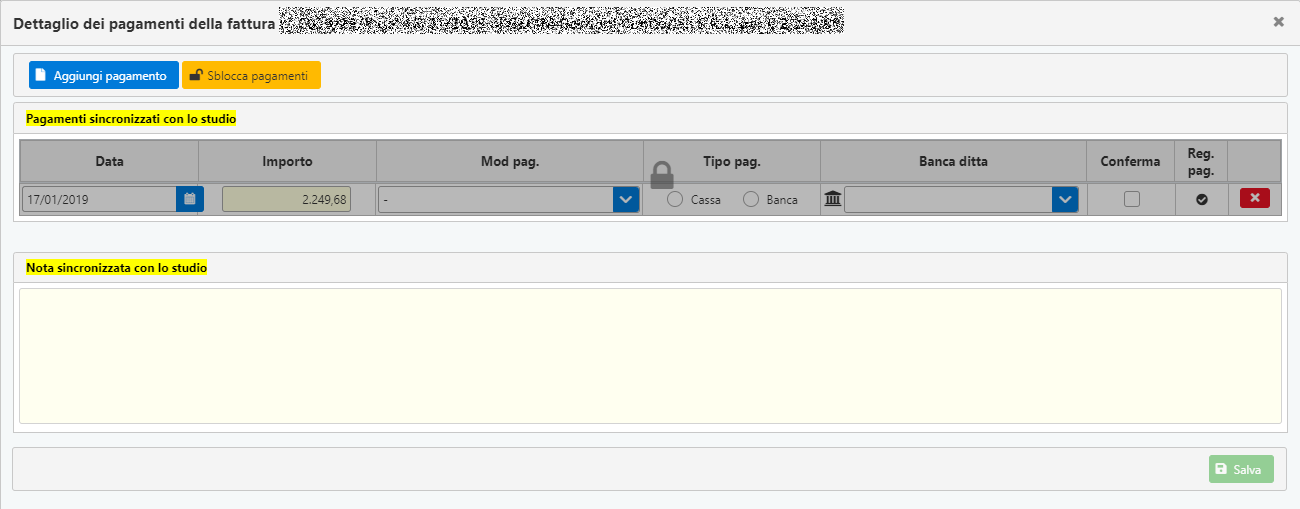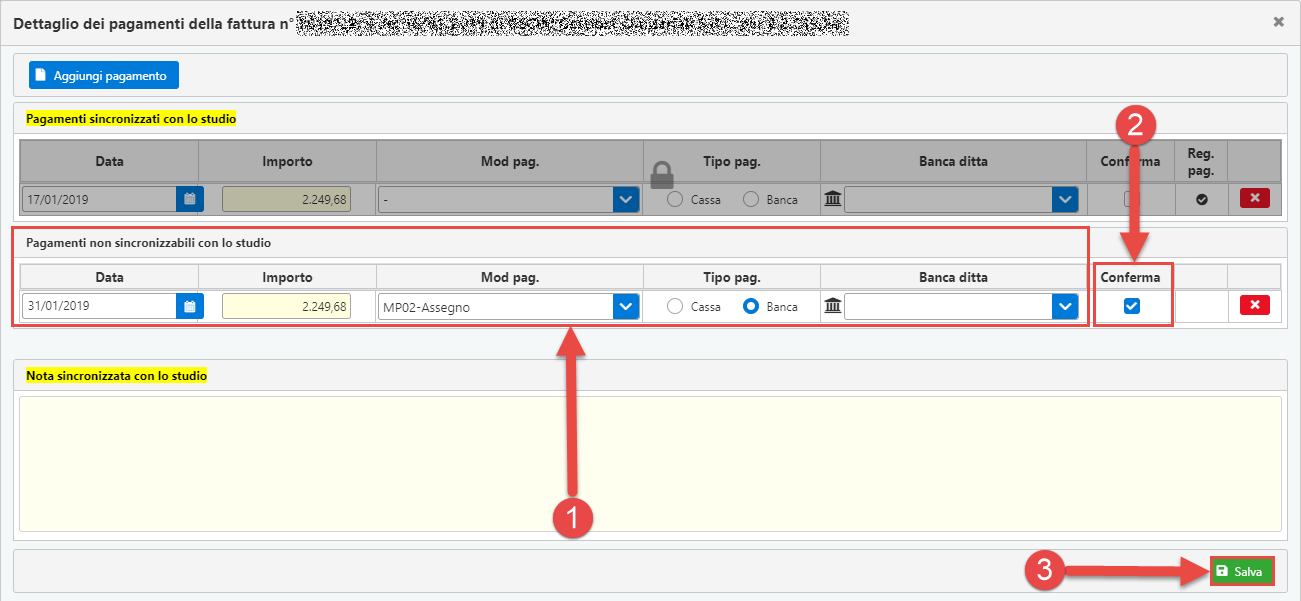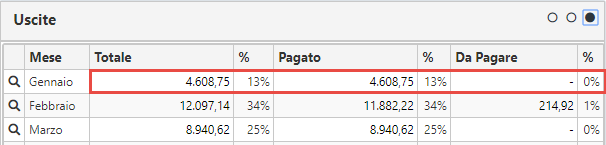In Fatture GB Web sono stati introdotti report e grafici che ci permettono di tenere sotto controllo diverse informazioni inerenti le entrate e le uscite della nostra attività, in base alle fatture emesse e ricevute tramite la Console Web.
Inoltre, sempre in combinazione con le informazioni presenti nella Console Web, è possibile monitorare i documenti che risultano da incassare e da pagare. Andiamo a vedere in questa news come operare.
Accesso alla dashboard (pagina iniziale)
I grafici della Dashboard sono disponibili all’accesso di Fatture GB Web. È comunque possibile richiamarli da ogni schermata facendo click sull’icona posta in alto a sinistra.
La maschera dei report è costituita da cinque grafici e tabelle:
Riepilogo Mensile: vengono riportate le entrate e le uscite di ogni mese con la differenza tra queste due voci. Viene anche proposto il credito/debito IVA risultante, basato unicamente sui documenti del periodo, senza pertanto tenere conto di eventuali altri crediti/debiti di esercizi precedenti o altre attività;
Riepilogo Trimestre: stessi dati del grafico precedente, ma con accorpamento trimestrale e annuale;
Entrate e Uscite: serie di grafici a barre in cui vengono visualizzate le entrate e le uscite per ogni mese. È possibile inoltre vedere il dato al netto o al lordo dell’IVA
Entrate/Uscite per cliente/fornitore: grafici a barre con i 10 clienti/fornitori maggiori per fatturato. È comunque possibile vedere un Elenco Completo.
Scadenzario Entrate/Uscite: report per vedere in relazione alle entrate l’importo che risulta incassato e da incassare e viceversa per le uscite quello che risulta pagato e da pagare.
“Come faccio a tenere sotto controllo i miei incassi e pagamenti?”
Per fare ciò è necessario andare nel report .
Ipotizziamo che si desideri effettuare un controllo sui documenti di gennaio, per vedere quanto risulta ancora da incassare o da pagare per tale periodo.
Vediamo che nel periodo di riferimento abbiamo avuto entrate per un totale di 9.890,00€ (pari al 8% del fatturato annuale fino ad oggi) ed uscite per 4.608,75€ (pari al 13% del totale) con una differenza (disponibilità) di 5.281,25€.
Andiamo a scorrere gli altri report cliccando in alto a destra sulla selezione delle pagine.
Nella seconda pagina troveremo il dettaglio delle entrate:
Per gennaio non abbiamo più nulla da incassare in quanto ci viene riportato che il totale delle entrate è uguale al totale dell’incassato, infatti nell’ultima colonna “Da incassare” il risultato è zero.
Andiamo a verificare se invece risultano documenti da pagare. Spostiamoci quindi sull’ultima pagina inerente le uscite.
Qui invece considerando sempre gennaio risulta una differenza pari a 2.249,68€. Vogliamo conoscere i documenti che compongono tale importo da pagare, pertanto andiamo a cliccare sulla riga per aprirne il dettaglio.
Vediamo che risulta essere presente una fattura ancora da pagare per 2.249,68€.
Nel caso in cui vogliamo indicare tale documento come saldato è necessario cliccare su in corrispondenza di Apri Scadenza.
Verrà quindi aperta la maschera del dettaglio dei pagamenti. La stessa maschera è accessibile anche direttamente dalla Console Web.
Notiamo che siccome il commercialista ha già provveduto a contabilizzare la fattura, il relativo pagamento risulta essere bloccato. Sarà pertanto necessario sbloccare il pagamento per aggiungere i dati.
Si ricorda comunque che tale pagamento non sarà sincronizzato con lo studio, così come indicato nella news del 12 giugno Console Web 2019: sblocco dei pagamenti.
Per inserire il pagamento cliccare , inserire i dati del pagamento e confermare lo stesso tramite check. Cliccare quindi su
.
A questo punto riaggiornando la dashboard e ricontrollando il report vedremo che:
- In Uscite, per il mese di gennaio non risulta più nulla nella colonna da pagare,
- Se accediamo al dettaglio del mese ovviamente non risultano documenti da pagare per il periodo selezionato
Dal dettaglio cliccando in alto a sinistra su è comunque possibile filtrare i documenti visualizzati mostrando, ad esempio, i documenti già pagati. Per ulteriori informazioni vi rimandiamo comunque alla guida online.
CB101 – FAN/12
Ascolta la news
TAG dashboardentrateFatturazionegraficireportscadenzariouscite